Pada tahun 2009, Apple menjatuhkan perlindungan FairPlay DRM (Digital Rights Management) yang mengganggu dan membatasi dari perpustakaan musik iTunes.
Teknologi anti-pembajakan diberlakukan untuk mengekang berbagi file musik secara ilegal, yang berarti Anda hanya dapat memutar lagu di PC Windows dan Mac, serta perangkat Apple seperti iPhone, iPad, atau iPod Anda.
Semua lagu yang dibeli antara tahun 2003 dan 2009 masih penuh dengan DRM, tetapi Anda dapat mem-bypass salin perlindungan dan nikmati file musik bebas DRM Anda di perangkat apa pun yang mampu.

Anda juga dapat membakar trek pada CD audio, tetapi Anda tidak bisa memindahkannya ke perangkat non-Apple seperti perangkat Android atau pemutar media pihak ketiga.
Meskipun secara teknis ilegal melanggar perlindungan hak cipta, undang-undang tentang menghapus perlindungan DRM tidak jelas. Tetapi jika Anda secara legal membeli musik untuk konsumsi pribadi Anda, dan tidak mendistribusikannya, itu akan berada di bawah "penggunaan wajar".
Kami akan menunjukkan kepada Anda cara membebaskan diri dari melumpuhkan DRM dan menikmati lagu favorit Anda.
In_content_1 semua: [300x250] / dfp: [640x360]->Cara Memotong Perlindungan Salin DRM dari File Musik iTunes Lama
· Bakar file musik ke CD audio
· Gunakan alat penghapusan DRM
Bakar file musik ke CD audio

Keuntungan menggunakan metode ini adalah tidak membutuhkan alat penghapusan perangkat lunak untuk menyingkirkan perlindungan DRM. Namun, ini bisa lambat dan membosankan jika Anda memiliki banyak koleksi file musik terenkripsi FairPlay untuk dibakar ke CD dan merobek kembali ke perpustakaan musik Anda.
Ini melibatkan langkah-langkah berikut:
· Membuat daftar putar khusus
· Mengkonfigurasi iTunes dan menyesuaikan pengaturan pembakar CD
· Membakar file musik ke CD audio
· Mengimpor lagu dari cd audio ke perpustakaan musik Anda
Buat Daftar Putar Kustom
Langkah terakhir adalah membuat daftar putar khusus untuk membakar file musik Anda yang dilindungi DRM ke CD audio.
1. Klik File>Baru>Daftar Putar.
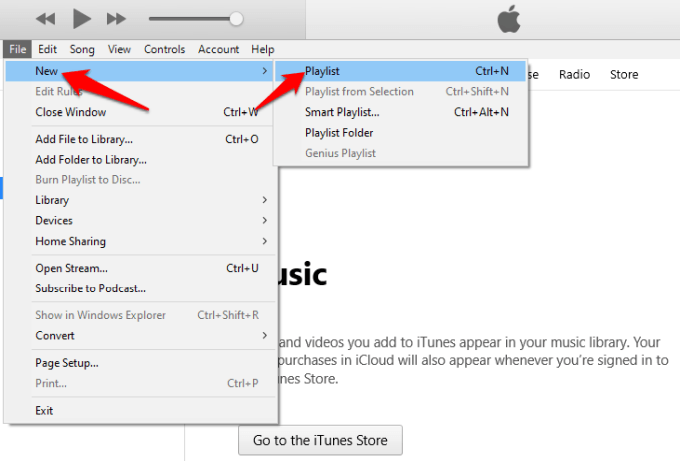
2. Seret file musik dari perpustakaan dan letakkan di daftar putar baru yang baru saja Anda buat.
Catatan:Total waktu pemutaran tidak boleh melebihi kapasitas disk, yang biasanya sekitar 80 menit jika Anda menggunakan CD 700MB. Anda dapat memeriksa ini di bagian bawah layar.
Konfigurasikan iTunes dan Sesuaikan Pengaturan Pembakar CD
1. Pada menu iTunes utama, klik Edit.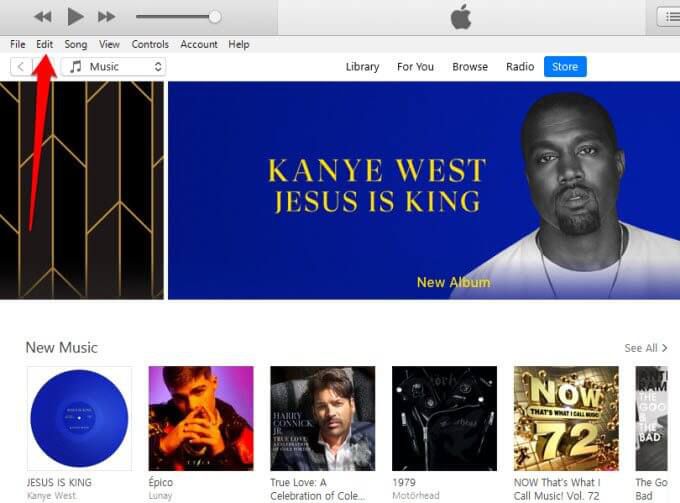
2. Klik Preferensi.
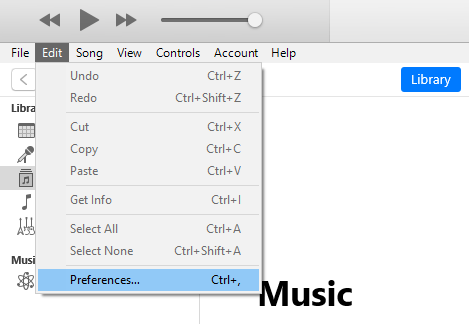
Gambar: break-copy-protection-itunes-music-preferensi
3. Klik tab Lanjutandan pilih Pembakaran. Dari menu tarik-turun di sebelah opsi Pembakar CD, pilih pembakar CD Anda.
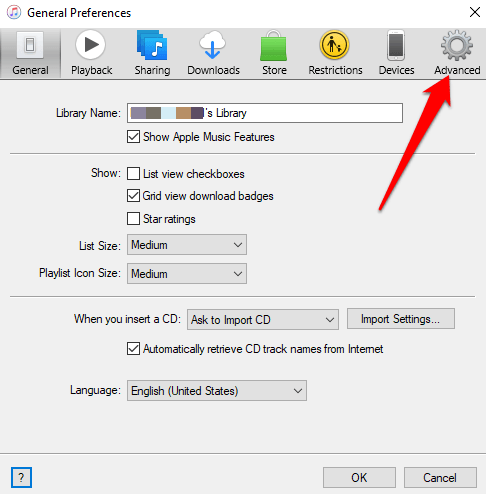
4. Selanjutnya, klik CD Audio.
Langkah selanjutnya adalah menyesuaikan pengaturan impor CD menggunakan langkah-langkah di bawah ini.
1. Di menu Preferensi, klik tab Umum. Ini akan menampilkan pengaturan ripping CD.
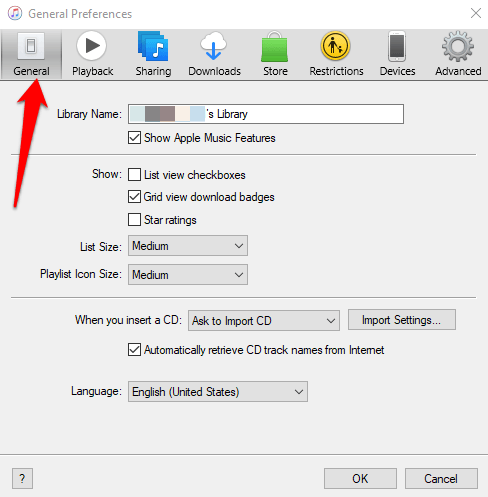
2. Setel opsi Saat Anda memasukkan CDke Minta Impor CD.
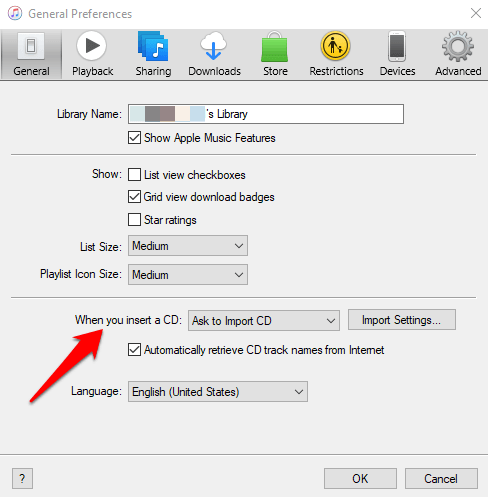
3. Selanjutnya, klik Impor Pengaturan.
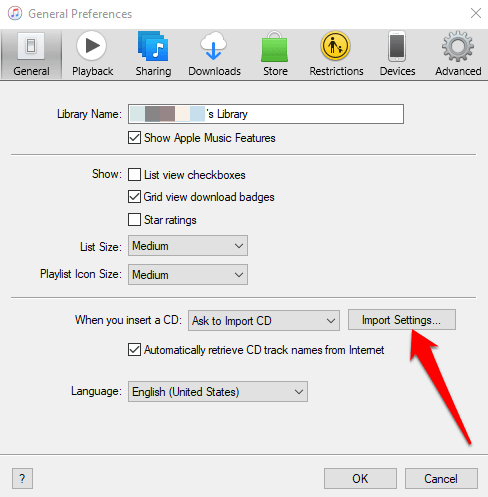
Setel opsi Impor Menggunakanke format yang Anda sukai. Jika Anda ingin mengonversi dan mengimpor CD audio sebagai file musik MP3 yang akan diputar pada perangkat apa pun yang cakap, pilih format MP3 Encoder.
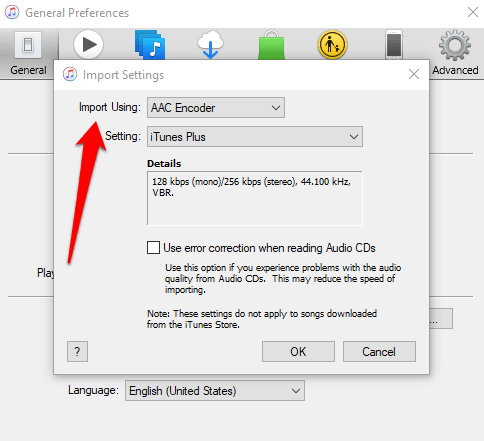
4. Dari Pengaturan, pilih bitrate penyandian. Pengaturan normal adalah 128Kbps.
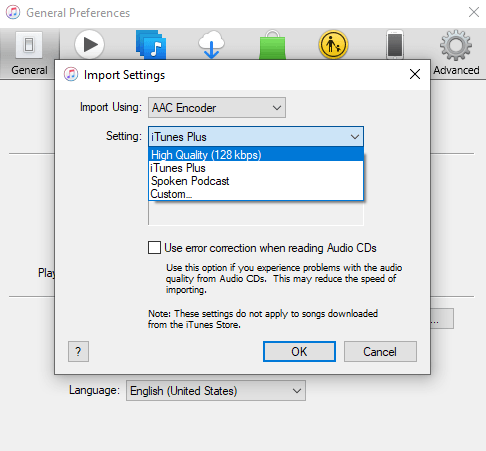
5. Centang opsi Ambil Nama CD Secara Otomatis Dari Internet, lalu klik Okeuntuk menyimpan perubahan.
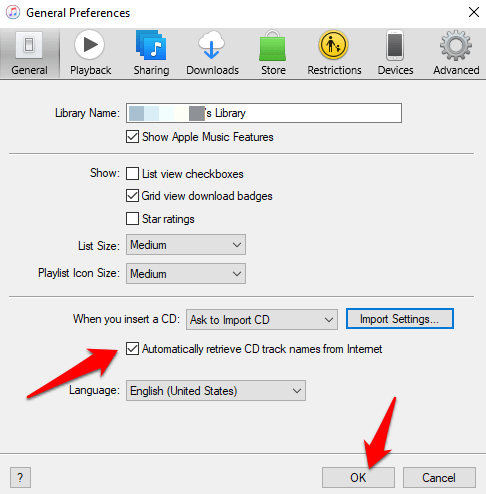
Bakar File Musik Anda ke CD Audio
Pada titik ini, Anda memiliki musik di daftar putar baru, jadi Anda siap untuk membakar file ke CD audio. Panduan kami tentang cara menyalin CD musik menggunakan iTunes menjelaskan proses ini secara terperinci, tetapi singkatnya, inilah yang akan Anda lakukan.
1. Klik Perpustakaandan buka bagian Daftar Putardan klik kiri daftar putar baru.
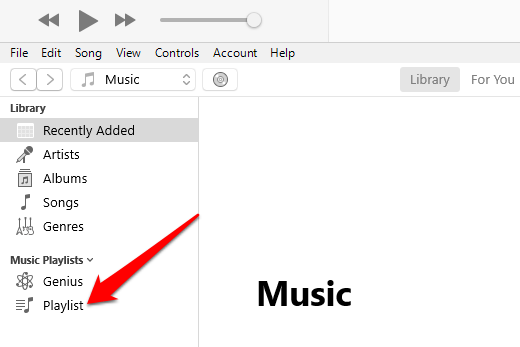
2. Klik Filedan pilih Bakar Daftar Putar ke Disc. Masukkan CD audio kosong ke dalam baki drive CD. Ketika Anda melihat sembulan pemberitahuan iTunes, klik Lanjutkanuntuk memulai proses pembakaran.
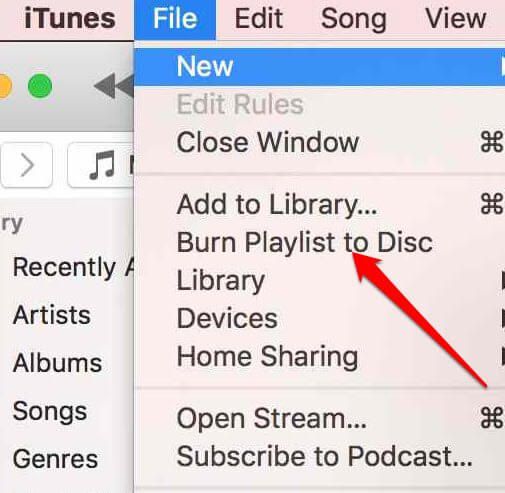
Impor Lagu dari CD Audio ke Perpustakaan Musik Anda
Anda sudah mengonfigurasi iTunes untuk menyandikan CD audio Anda sebagai MP3 file, jadi prosesnya akan otomatis. Masukkan CD ke dalam drive dan klik Ya
Lagu-lagunya sekarang bebas DRM. Sekarang Anda dapat menghapus file yang dilindungi DRM di perpustakaan Anda jika perlu, dan mentransfer file musik MP3 DRM Anda ke perangkat yang kompatibel yang ingin Anda dengarkan.
Gunakan Alat Penghapus DRM
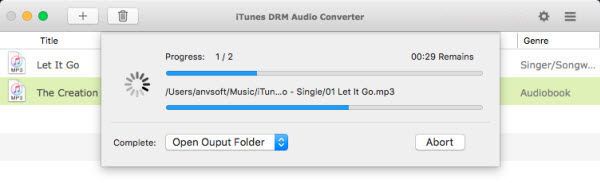
Teknologi DRM terbatas karena Anda tidak dapat memutarnya di pemutar media atau perangkat apa pun, kecuali PC Windows atau Mac, dan perangkat Apple lainnya. Namun, melewati perlindungan salinan dapat membebaskan Anda untuk menggunakan unduhan file musik sesuka Anda.
Jika membakar koleksi Anda ke CD audio sepertinya proses yang panjang, lambat dan membosankan, coba gunakan penghapusan DRM yang sah alat.
Ada berbagai aplikasi yang dapat menghapus DRM secara legal, tanpa meretas enkripsi. Ini akan menghasilkan file musik bebas DRM yang dapat Anda dengarkan di perangkat apa pun yang kompatibel.
Beberapa opsi perangkat lunak penghapusan DRM yang dapat Anda gunakan adalah:
Kesimpulan
Kami harap Anda sekarang tahu cara memintas perlindungan DRM dari iTunes lama Anda file musik. Anda dapat menggunakan salah satu dari dua opsi tergantung pada apa yang paling hemat biaya untuk Anda.